[2021.06.15] 인턴 +106 구글 클라우드(Google Cloud)에서 key 파일을 만들어서 접속하는 방법
나는 인턴을 하면서 다양한 클라우드(Azure,AWS,Google Cloud)를 사용 하였다.
- Azure 와 AWS 에서는 VM(virutal machine)을 만들 때, key(.pem)파일을 제공해준다.
하지만, Google cloud 에서는, key(.pem)파일을 제공해주지 않기 때문에 직접적으로 만들어서 접속해야한다.
Google cloud로 만든 다음, key파일을 만들어서 Linux에서 접속해보도록 하자.
https://injekim97.tistory.com/258
[2021.06.09] 인턴 +100 구글 클라우드(Google Cloud) 사용법
[2021.06.09] 인턴 +100 구글 클라우드(Google Cloud) 사용법 나는 이때까지 클라우드 AWS 와 Azure를 사용하였다. 하지만, 구글 클라우드도 있다는 것을 알게 되어, 구글 클라우드를 사용해보고자
injekim97.tistory.com
-> 여기까지의 과정이 진행되어야 한다.
----------------------------------------------------------------------------------------------------------------------
자, Linux에서 key파일을 만들어서, 접속해보도록 하자
* 꼭 순서대로 진행할 것(실습도 순서대로 진행 하였음)
https://cloud.google.com/compute/docs/instances/adding-removing-ssh-keys#createsshkeys
메타데이터에서 SSH 키 관리 | Compute Engine 문서 | Google Cloud
Linux VM Windows VM 이 가이드에서는 수동으로 SSH 키를 만들고 공개 SSH 키 메타데이터를 편집하여 Linux 인스턴스에 대한 액세스를 제어하는 방법을 보여줍니다. 메타데이터에서 SSH 키를 관리하는 것
cloud.google.com
-> 우선 key를 만들어야 하기 때문에, 해당 링크를 참고하자(key파일을 만드는 document)
key 파일을 만드는 명령어
ssh-keygen -t rsa -f ~/.ssh/[KEY_FILENAME] -C [USERNAME]username은 google 아이디

<key 파일이 만들어졌는지 확인 방법>
cd ~
ls .ssh
<key 파일에 권한 부여>
chmod 400 ~/.ssh/google_cloud_elk* .pub (public key == 공개 키)
* 없는 것은 (secret key == 비밀 키)

<만료시간이 없는 경우에 해당>
cat .ssh/google_cloud_elk.pub
-----------------------------------------------------------------------------------------------------------------------------
Google Cloud Platform
하나의 계정으로 모든 Google 서비스를 Google Cloud Platform을 사용하려면 로그인하세요.
accounts.google.com
-> 메타 데이터 편집으로 바로 이동하는 링크
-> 작동 안할시 (Computer Engine > setting > metadata) 경로로 이동

-> 위의 링크를 클릭하거나, 해당 경로로 이동하면 해당 이미지 처럼 뜬다.
-> 메타 데이터 SSH 키 > 수정 버튼 클릭

-> 항목 추가 클릭
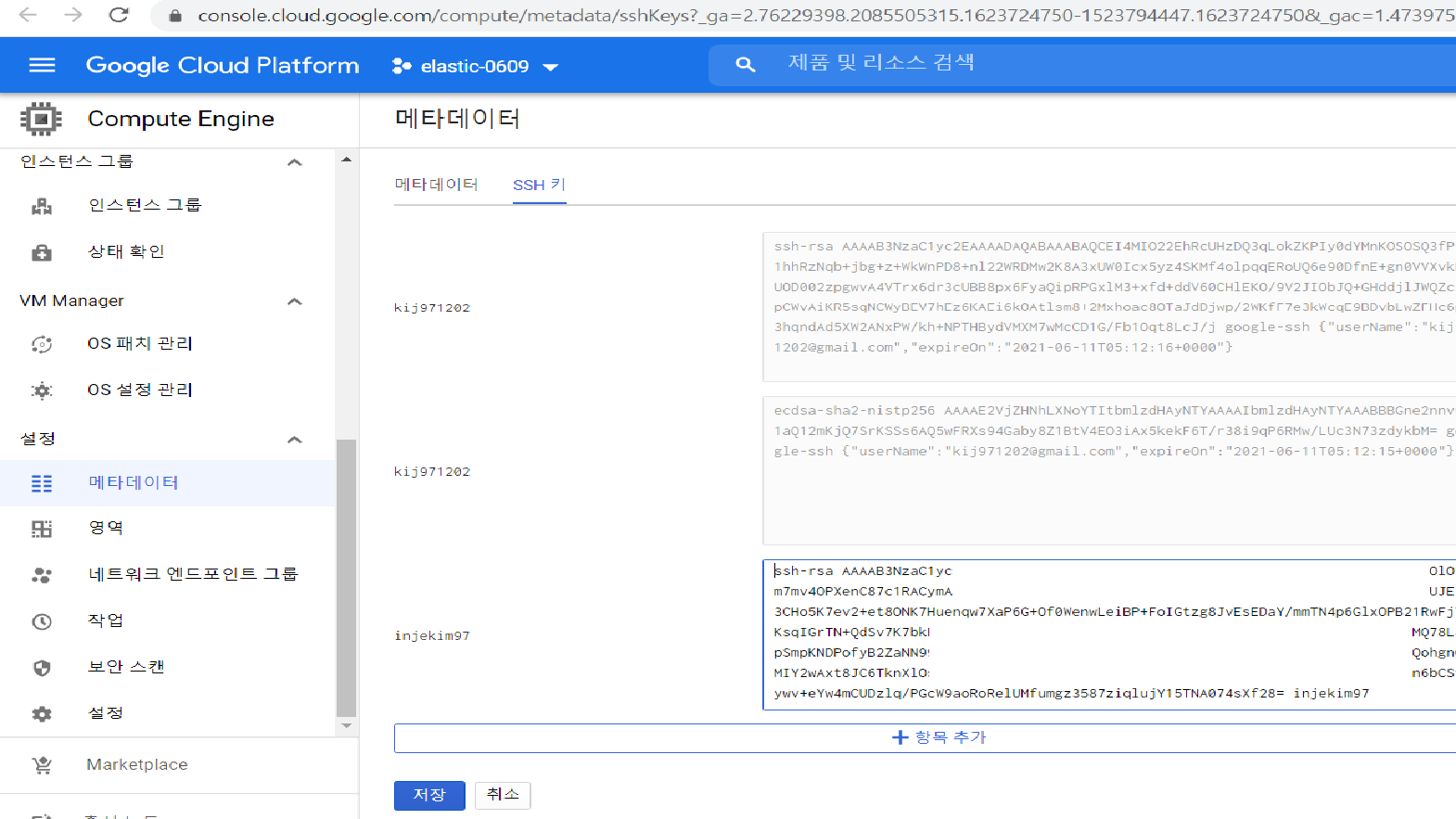
-> 아까 cat 명령어를 통해 본 public key를 그대로 복붙해서 붙여주면 됨. (일부분 삭제함)
-> 저장 클릭

-> key파일이 추가된 것을 알 수 있다.
<접속 연결 방법>

ssh -i ~/.ssh/google_cloud_elk injekim97@34.64.164.186
'Cloud > GCP' 카테고리의 다른 글
| [2021.06.09] 인턴 +100 구글 클라우드(Google Cloud) 사용법 (0) | 2021.06.09 |
|---|---|
| [2021.05.24] colab에서 selenium 실행 방법 (0) | 2021.05.24 |

댓글